在现代计算机中,软驱已经逐渐被淘汰,而且很少被使用。对于一些旧型号计算机或者特定的应用程序,可能仍然需要关闭软驱。本文将介绍如何通过BIOS来关闭软驱。下面是具体的步骤和注意事项。
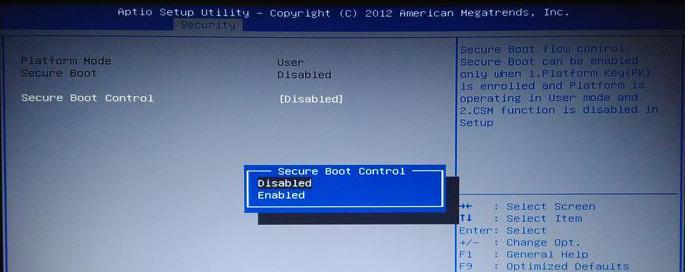
1.确认计算机型号和BIOS版本
确保了解自己计算机的型号和BIOS版本,因为不同型号和版本的计算机BIOS操作界面可能会有所不同。
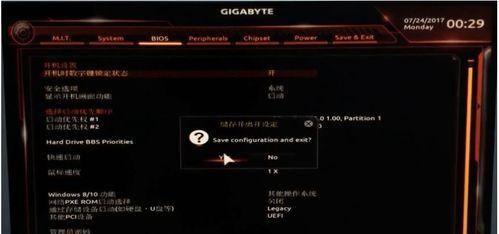
2.进入BIOS设置界面
在计算机开机自检时,按下指定的按键(通常是Del、F2或F10)进入BIOS设置界面。
3.导航到“Advanced”或“AdvancedSettings”选项
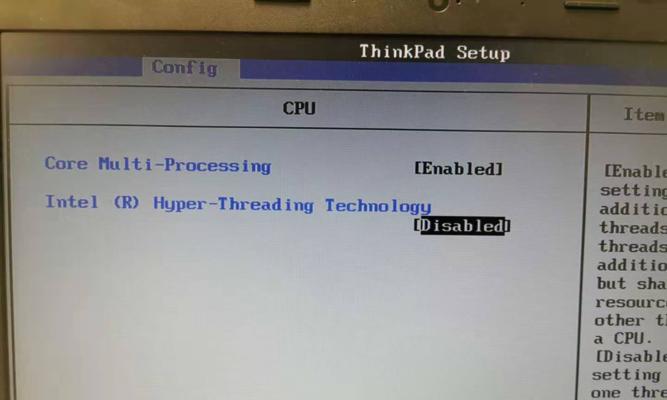
在BIOS设置界面中,使用方向键导航到“Advanced”或“AdvancedSettings”选项,然后按下回车键进入该选项。
4.寻找“DriveConfiguration”或类似选项
在“Advanced”或“AdvancedSettings”选项中,查找包含“DriveConfiguration”或类似术语的选项,并进入。
5.找到软驱选项
在“DriveConfiguration”选项中,查找软驱的相关选项,通常会被标记为“FloppyDrive”或类似术语。
6.选择关闭软驱
使用方向键选择软驱选项,将其设置为“Disabled”或“None”,然后按下回车键确认更改。
7.保存并退出BIOS设置
在确认关闭软驱后,使用方向键导航到“SaveandExit”选项,并按下回车键保存更改并退出BIOS设置界面。
8.重新启动计算机
计算机将自动重新启动。在重新启动后,软驱将被禁用。
9.验证软驱已关闭
在操作系统加载完成后,前往“我的电脑”或“此电脑”,查看是否已成功关闭软驱。
10.注意事项1:备份重要数据
在进行任何BIOS设置更改之前,建议备份重要数据,以防止意外数据丢失。
11.注意事项2:小心操作
在BIOS设置界面中更改任何选项时,要小心谨慎。确保仅更改所需的选项,并避免更改其他未知选项。
12.注意事项3:与厂商支持联系
如果不确定如何在特定型号的计算机上关闭软驱,建议与计算机厂商的技术支持联系以获取准确的指导。
13.注意事项4:更新BIOS
如果发现BIOS版本过旧,也可以考虑更新BIOS。但是,在更新BIOS之前,请确保详细了解更新步骤和风险,并遵循厂商提供的指南。
14.注意事项5:重启失败
如果在关闭软驱后,计算机无法正常启动,请重新进入BIOS设置界面并将软驱重新启用。
15.
通过BIOS关闭软驱是一个简单而有效的方法,适用于需要禁用软驱的特定情况。请记住,在进行任何BIOS设置更改之前,备份重要数据,并小心谨慎地操作。如果遇到困难,建议与计算机厂商或技术支持联系以获取帮助。





